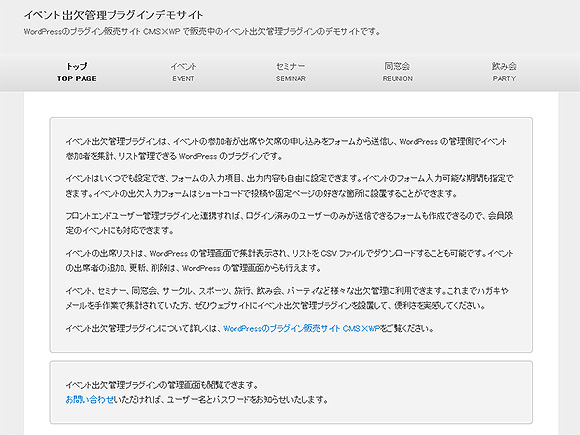サポートオプション
イベント出欠管理プラグインは、イベントの参加者が出席や欠席の申し込みをフォームから送信し、WordPress の管理側でイベント参加者を集計、リスト管理できる WordPress のプラグインです。
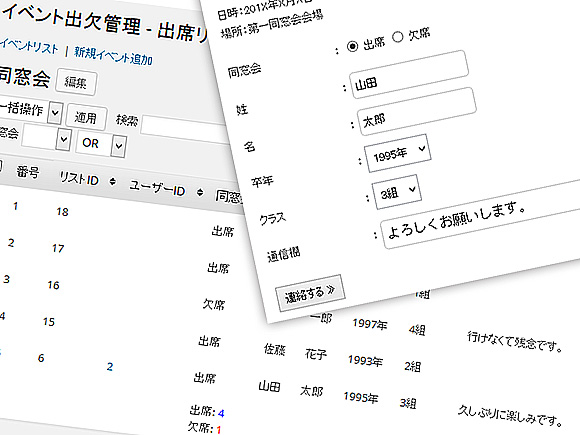
イベントはいくつでも設定でき、フォームの入力項目、出力内容も自由に設定できます。イベントのフォーム入力可能な期間も指定できます。イベントの出欠入力フォームはショートコードで投稿や固定ページの好きな箇所に設置することができます。
フロントエンドユーザー管理プラグインと連携すれば、ログイン済みのユーザーのみが送信できるフォームも作成できるので、会員限定のイベントにも対応できます。
ネットショップ管理プラグインと連携すれば、イベントを有料化できます。
イベントの出席リストは、WordPress の管理画面で集計表示され、リストを CSV ファイルでダウンロードすることも可能です。イベントの出席者の追加、更新、削除は、WordPress の管理画面からも行えます。
イベント、セミナー、同窓会、サークル、スポーツ、旅行、飲み会、パーティなど様々な出欠管理に利用できます。これまでハガキやメールを手作業で集計されていた方、ぜひウェブサイトにイベント出欠管理プラグインを設置して、出欠確認の便利さを実感してください。
デモサイト
イベント出欠管理プラグインを実際に利用したイベント出欠管理プラグインデモサイトを参考にご覧ください。
管理画面のデモサイトについては、当プラグインのご購入をご検討されている方にご案内しております。ユーザーIDとパスワードをお知らせいたしますので、お問い合わせください。
インストール
- ダウンロードした圧縮ファイルを解凍後、`event-attendance-manager`ディレクトリを`wp-content/plugins`ディレクトリにアップロードします。(WordPressの管理画面から圧縮ファイルを直接アップロードしてインストールすることも可能です)
- WordPressの管理メニューからプラグインを選択し、イベント出欠管理プラグインを有効化します。
- 管理メニューにイベント管理が追加されます。
イベント登録、出席者集計の流れ
- イベント管理にある新規イベント追加からイベントを作成します。
- 作成したイベント ID を指定した[eam] ショートコードを投稿や固定ページに入力します。
- ゲストまたはユーザーがイベントフォームを入力送信すると、イベント管理のイベントリストで集計表示されます。
- 出席者の詳細はイベントリストの右端のリストをクリックすると確認できます。
- 管理側で出席者の追加、更新、削除を行い、必要に応じて出席者リストを CSV ファイルで出力します。
イベント追加、編集
- イベント名
- イベントの名称を指定します。
- イベント設定
- 入力フォームの項目はいくつでも自由に追加できます。項目はドラッグ&ドロップで順番を入れ替えられます。左のイベント設定の下にある追加というリンクをクリックすると入力項目が追加されます。不要な項目はいちばん右の削除リンクをクリックしてください。
- 集計
- この項目を集計項目に設定する場合はチェックを入れます。集計にチェックが入ると必須項目扱いになります。使用できるフィールドタイプは、radio、select に限定されます。
- フィールドラベル
- フィールドのラベルを指定します。リストで使用されます。
- フィールド名
- フィールド名は半角英数字で指定します
- フィールドタイプ
- text、textarea、radio、select、checkbox、readonly、hidden から指定します。
- 初期値
- フィールドの初期値を入力します。select、radio、checkboxでは「”」(クオテーションマーク)で値を囲み、「 」(スペース)で区切ることで複数の項目を指定することができます。例)"出席" "欠席"
- 必須
- 必須にチェックをつけると、フィールドを必須項目にすることができます。
- 状態
- 数字、英字、英数字、半角、カタカナ、ひらがなから指定します。
- ログイン必須
- チェックを入れるとログイン済みのユーザーのみフォームを送信できるようになります。フロントエンドユーザー管理プラグインを合わせてご利用ください。
- イベント出力
- イベントショートコードで出力される内容を指定します。イベント設定で登録した項目を [フィールド名] でフィールドタイプに応じて出力されます。例えば、フィールド名が event の場合、[event] を入力します。HTML タグも使用できます。
- メール件名
- フォームを送信した際に送信される確認メールの件名です。メールは、ログインユーザーまたはフィールド名が user_email の項目があってメールアドレスが入力された場合に送信されます。
- メール本文
- フォームを送信した際に送信される確認メールの本文です。イベント出力同様、[フィールド名] で入力された値が出力されます。
- 定員(1.1以上)
- イベントに定員を指定する場合に入力します。
- 集計開始日時
- フォームの出力、送信を開始する日時です。
- 集計終了日時
- フォームの出力、送信を終了する日時です。
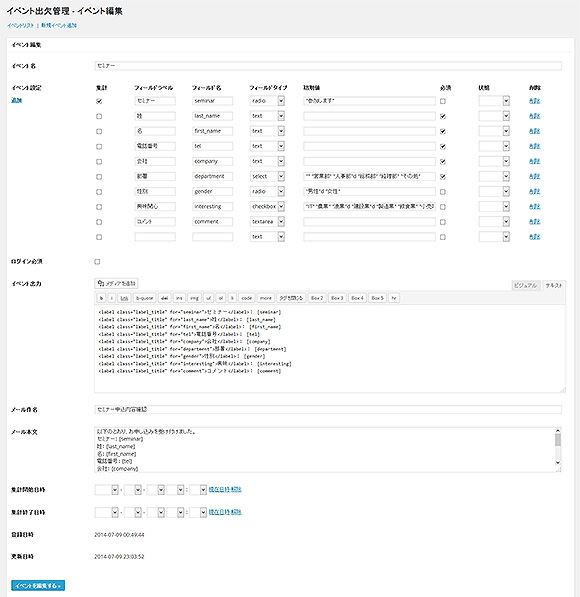
リスト
イベント入力フォームで送信された出欠情報は、イベントリストの一番右側の「リスト」というボタンを押すと表示されます。リストは管理画面からも追加、編集ができます。また、,(カンマ)区切りの CSV ファイルでリストをダウンロードすることも可能です。
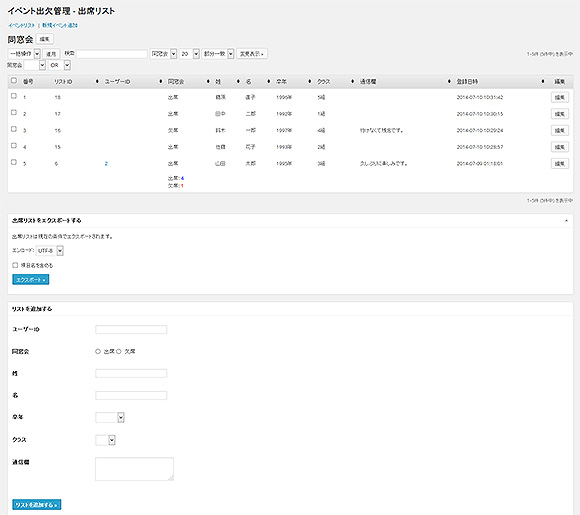
リストチェック機能(1.3以上)
イベントの出欠リストで、実際に出席しているかどうかをチェックする機能です。集計されるフィールドに対してチェックできます。出席、欠席などの値に関係なくチェックできます。チェックを入れるとポップアップが表示されます。
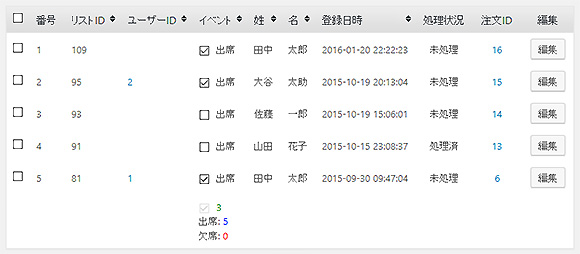
バーコードリーダーを使用する、連動ユーザー属性(フィールド名)を使用することで、ユーザーを簡単にチェックすることも可能です。リストにないユーザーは自動的にリストに追加されます。バーコードリーダーを使用する場合は、ウィンドウ内をどこでもよいのでクリックしておいてください。また、ブラウザは、Chrome をお勧めいたします。
オプション設定
環境設定
- 差出人メールアドレス
- メールの差出人メールアドレスを指定します。
- 差出人名
- メールの差出人名を指定します。
- 外部サーバー
- 外部のメールサーバーを使用してメールを送信する際に指定します。メールサーバー、ポート、ログイン名、パスワード、SMTP AUTH が設定できます。
- 管理者メールアドレス
- 出席者に送信するメールを管理者のメールアドレスにも送信します。
- 返信先メールアドレス
- メールの返信先(Reply-to)を指定します。
- デフォルト集計 CSS
- 出席者の数値の色を変えたりするスタイルシートを指定します。
- 期間外メッセージ(1.1以上)
- イベント集計期間外に表示されるメッセージを指定します。
- 定員オーバーメッセージ(1.1以上)
- イベントの定員がオーバーした場合に表示されるメッセージを指定します。
- 短縮コードの読込を使用する(1.3.5以上)
- 短縮コードによる読込を有効化する場合はチェックを入れてください。[eamsc] ショートコードの欄を合わせてごらんください。
- バーコードリーダーを使用する(1.3以上)
- リストチェックにバーコードリーダー使用する場合はチェックを入れます。連携ユーザー属性(フィールド名)を合わせて指定する必要があります。
- 文字間平均時間(1.3以上)
- デフォルトは40ですが、バーコードリーダーに応じて必要があれば変更してください。
- 連動ユーザー属性(フィールド名)(1.3以上)
- リストチェック時にユーザー属性から紐づいたユーザーを読み込むことができます。バーコードリーダーを使用する、にチェックを入れてください。例)ID、user_login、user_email、last_name、first_name
- 接頭辞、接尾辞(1.3以上)
- バーコードリーダーから入力される値にユーザー属性と関係のない文言があれば排除して読み込むことができます。
- 最大件数
- リスト表示の最大件数を変更します。例)1000
- プラグインの設定権限
- イベント出欠管理プラグインを管理者以外で使用したい場合に設定します。
[eamlist] ショート コード フォーマット(1.3.1以上)
[eamlist] ショートコードフォーマットのメインテキストでは、%key% でイベントのフィールド名(例:key)が置換されます。%last_name% とすれば、ユーザーの姓が出力されます。
ショートコードフォーマットであらかじめ固定されている項目もあります。%event_name% を指定しておくと、イベント名で置換されます。また、%number% で出力の順番が表示されます。また、%list_regtime% でリストへの追加日時が出力できます。
ネットショップ管理プラグインオプション(1.1以上)
ネットショップ管理プラグインがインストールされていると表示されるオプションです。ネットショップ管理プラグインは、3.3.2以上が必要となります。ネットショップ管理プラグインオプションは以下のオプションが利用できます。
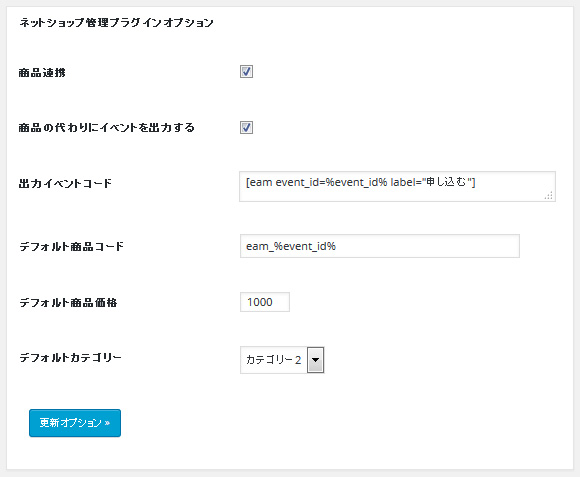
- 商品連携
- チェックを入れると、イベント登録時に商品連携のチェックボックスが表示されます。そのチェックボックスをチェックすると、イベント登録時には商品が自動的に生成されます。また、商品連携を利用すると、イベント送信ボタンを押下後、ショッピングカートに遷移します。支払完了後にイベントリストに登録されます。注文をキャンセルまたは削除するとイベントリストから削除されます。
- 商品の代わりにイベントを出力する
- 通常、商品登録時に生成される投稿ページには [product] 商品ショートコードが出力されますが、チェックを入れると商品ショートコードの代わりに、以下の出力イベントコードをセットできます。ネットショップ管理プラグインの環境設定にある「商品ショートコードの挿入禁止」にチェックを入れておいてください。
- 出力イベントコード
- 商品と関連付けられる投稿ページに出力するコードをセットします。%event_id% はイベントIDに置き換えられます。
- デフォルト商品コード
- デフォルトの商品コードを指定します。%event_id% はイベントIDに置き換えられます。
- デフォルト商品価格
- デフォルトの商品価格を指定します。
- デフォルトカテゴリー
- デフォルトのカテゴリーを指定します。
- デフォルト商品表示
- デフォルトの商品表示を「公開する」に指定できます。
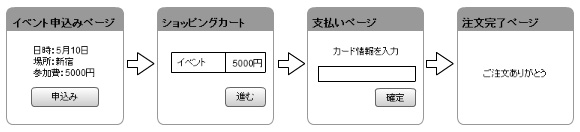
エクスポートオプション
イベント出欠管理プラグインで設定したオプションをエクスポートする場合に使用します。エクスポートした設定ファイルは、次のオプションをインポートするより設定を読み込ませることができます。イベント出欠管理プラグインが作成したデータのテーブルはエクスポートされませんので、直接データベースのバックアップをしてください。
インポートオプション
イベント出欠管理プラグインでエクスポートした設定ファイルを読み込ませることで、設定のインポートを実行できます。
オプションリセット
イベント出欠管理プラグインで設定したオプションをデフォルトの状態に戻したい場合に使用します。一度実行してしまうと元に戻すことはできないのでバックアップを忘れないでください。
オプション削除
イベント出欠管理プラグインで設定したオプションをすべて削除したい場合はこのオプション削除を実行します。一度実行してしまうと元に戻すことはできないのでバックアップを忘れないでください。
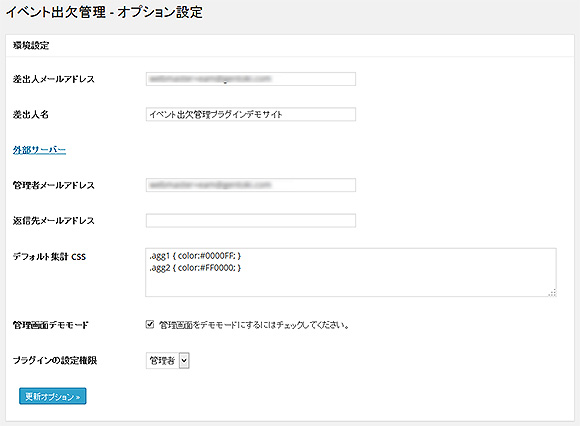
[eam] ショートコード
イベントの入力フォームは、[eam] ショートコードを利用して出力します。[eam] ショートコードは、必ず event_id を指定する必要があります。
- event_id
イベント ID を指定します。
例)[eam event_id=3] - label
フォームの送信ボタンのラベルを変更する場合に指定します。
例)[eam event_id=3 label="出欠を送信する"]
[eamlist] ショートコード(1.3.1以上)
イベントのリストを簡単に出力できるショートコードが [eamlist] です。あらかじめ、オプション設定にある [eamlist] ショートコードフォーマットで出力内容を指定しておく必要があります。
ショートコード [eamlist] で設定できるオプションは以下の通りです。
- format
ショートコードフォーマットを指定します。指定しない場合は、0が指定されます。
例)[eamlist format=2] - event_id
イベントIDで絞り込んでリストを抽出します。
例)[eamlist event_id=1] - user_id
ユーザーIDで絞り込んでリストを抽出します。
例)[eamlist user_id=1] - useronly
ログインしているユーザーにのみ出力する場合に指定します。
例)[eamlist useronly=1] - current_user (1.3.7以上)
user_id に、現在のログインユーザーのユーザーIDを自動的にセットする場合に指定します。
例)[eamlist current_user=1] - q、t、m
リストを絞り込む検索条件を指定します。q にはキーワードを指定し、t にはフィールド名を指定します。m には、p(部分一致)、f(完全一致)、>=(以上)、<=(以下)、>(超過)、<(未満)が指定できます。
例)[eamlist q="出席" t=event m=f] - orderby、order
ソート順を指定します。order は、ASC(昇順)または DESC(降順)を指定します。
例)[eamlist orderby=event_id order=ASC] - paged
結果の何ページ目を表示するかを指定します。
例)[eamlist paged=2 number=50] - number
表示するリストの件数を指定します。
例)[eamlist number=100]
[eamsc] ショートコード(1.3.5以上)
[eamsc] ショートコードを利用すると、ユーザーにログインさせることなくユーザー情報を読み込んで出欠連絡をさせることができます。ログインパスワードを忘れているために出欠連絡をしないユーザーがいる場合、出欠率を上げる効果が期待できます。
[eamsc] ショートコードによる短縮コードでの読込を有効化するには、オプション設定の環境設定にある短縮コードの読込を使用するにチェックを入れてください。
[eamsc] ショートコードは、イベントIDとユーザーIDを元にそのユーザー限定の短縮コードを生成します。イベントページのURLに ?sc=短縮コード を追加することで自動的にユーザー情報がフォームに読み込まれます。
- event_id
イベントIDを指定します。
例)[eamsc event_id=1 user_id=1] - user_id
ユーザーIDを指定します。
例)[eamsc event_id=1 user_id=1]
[eamsc] ショートコードによる短縮コードはメールマガジンニュースレタープラグインとの連携を前提にしています。メールマガジンニュースレタープラグイン(1.5.4以上)のオプション設定の環境設定にある「ショートコード」を使用するに設定し、メールマガジンの本文に以下のようなコードを追加してください。イベントページの URL、イベントIDは適宜変更してください。
https://domain/event/?sc=[eamsc event_id=1 user_id=[user field=ID]]
フロントエンドユーザー管理プラグインとの連携
イベント出欠管理プラグインは、フロントエンドユーザー管理プラグインと連携して動作します。
- ログインユーザー限定のフォームを作成できます。未ログイン状態でフォームを表示するとログイン画面へのリンクと共にログインを促すメッセージが表示されます。ログインするとフォーム画面に戻ります。
- イベントのフィールド名とユーザー属性のフィールド名が一致すると、フォームの値が自動的にセットされます。
- フォームの再送信が可能となります。ログインユーザーは自身の回答を何度でも修正することが可能です。
- メールアドレス入力欄がなくても、ログインユーザーにはフォームの確認メールが送信されます。
メールマガジンニュースレタープラグインとの連携
イベント出欠管理プラグイン 1.2 以上、メールマガジンニュースレタープラグイン 1.3 以上をご利用いただくと、メールマガジンニュースレタープラグインでイベント出欠管理プラグインのリストに対して配信先を絞り込んでメールマガジンを配信することが可能です。例えば、イベントの出席者にのみメールを送信する、といった場合に役立ちます。
配信先は、イベントの出欠送信時にメールアドレス(フィールド名が、user_email)を入力しているリストが対象となります。ただし、ユーザーログインしている場合は、メールアドレスのフィールドがなくてもそのユーザーのメールアドレスにメールマガジンを送信できます。
Q&A
- バーコードの読み取りがうまくいきません?
- ブラウザは、Chrome をご利用ください。その他のブラウザではうまく読み込めない場合があります。また、バーコードリーダーによって「:」が「+」に変換されてしまうものがあるようです。URLの読込で接頭辞を使用する場合などでは、「http://」ではなく「http+//」を指定してください。
ライセンス
このプラグインは、WordPressと同じライセンスであるGNU GPLを採用しています。
今後の開発案件
今後も積極的な機能追加、改良を行っていきますので、サポートオプションをご購入いただき、アップグレードコードでの自動アップグレードをお勧めいたします。
- スパム対策(Akismet 対応)。
変更履歴
- 1.5 2024年09月10日
- CMS×WP サブスク対応。
- 1.4.3 2020年10月23日
- バグフィックス: チェックボックス。
- 1.4.1 2020年08月16日
- Zoom ミーティング管理プラグイン対応。
- WordPress 5.5 対応。
- 1.4 2020年06月01日
- コードクリーニング。
- 1.3.9 2019年09月26日
- バグフィックス: 言語設定。
- 1.3.8 2019年06月04日
- eamlist ショートコードでの user_id の出力。
- 1.3.7 2019年03月14日
- eamlist ショートコードに current_user 属性の追加。user_id に 現在のログインユーザーのユーザーIDを自動的にセット。
- WordPress 5.1.1 以降のスタイル修正。
- 1.3.6 2019年02月15日
- バグフィックス: 短縮コード読込機能。
- 1.3.5 2019年02月08日
- 短縮コード読込機能。
- 1.3.4 2018年12月19日
- バグフィックス: javascript エラー。
- 1.3.3 2018年09月02日
- バグフィックス: 商品連携。
- コードクリーニング。
- 1.3.2 2017年08月19日
- バグフィックス: 一括操作。
- 1.3.1 2016年12月07日
- eamlist ショートコード。
- リストへの追加時のユーザーIDのチェック。
- 1.3 2016年11月20日
- リストチェック機能。
- 連携ユーザー属性(リストチェック)。
- バーコードリーダー対応(リストチェック)。
- 1.2.5 2016年08月01日
- コードクリーニング。
- 1.2.3 2016年04月02日
- コードクリーニング。
- バグフィックス: 定員の厳密化。
- 1.2.2 2016年02月25日
- バグフィックス: 商品連携オプションの更新。
- 1.2.1 2016年02月23日
- バグフィックス: 商品連携。
- 1.2 2016年01月21日
- メールマガジンニュースレタープラグインとの連携。
- 1.1.9 2015年11月16日
- コードクリーニング(4.4向け)。
- 1.1.8 2015年10月21日
- バグフィックス: 決済モジュール使用時の商品連携。
- 1.1.7 2015年10月09日
- バグフィックス: 初期値の出力。
- バグフィックス: checkbox タイプ。
- 1.1.6 2015年10月06日
- メールアドレス入力欄の優先。
- 注文者情報の連携。
- 1.1.5 2015年10月03日
- 出欠リストでの処理状況出力。
- 1.1.4 2015年09月03日
- 状態にメールアドレスを追加。
- バグフィックス: 管理者宛のメール送信。
- 1.1.3 2015年07月12日
- readonly と hidden タイプの追加。
- 1.1.2 2015年05月12日
- バグフィックス: 商品連携の更新。
- 1.1.1 2015年05月12日
- デフォルト商品表示の追加。
- バグフィックス: 定員。
- 1.1 2015年04月30日
- ネットショップ管理プラグインとの連携。
- イベント定員。
- 1.0 2014年07月10日
- 初リリース
多言語化
- 英語、日本語対応